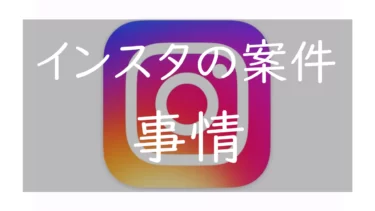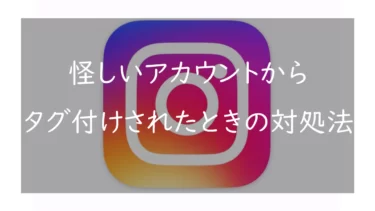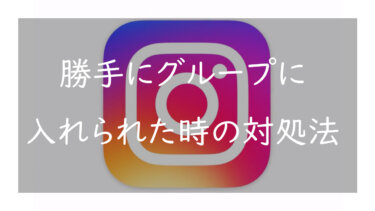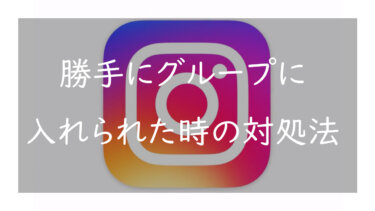こんにちは、Nocchi(のっち)です。
使っていて毎日新たな発見のあるThreads(スレッズ)
少しずつ仕様変更が入ったり、どんどん使いやすいサービスへと進化していっています。そんな中今回紹介するのはThreadsのURLをインスタのプロフィールに貼る方法です。
今はインスタにリンクのバッジがありますが、これは期間限定のためそのうちなくなります。今のうちにインスタからThreadsへの導線の準備をしておきましょう。
Threadsの始め方と使い方
Threadsってなんぞやという方は、以下の記事にThreadsとは何か、また始め方と具体的な使い方をまとめています。
少しでも興味があるという方はこの記事を読みながら是非アカウントを作ってみて、一緒に楽しみましょう。
こんにちは、Nocchi(のっち)です。突如として始まった新たなSNS「Threads」新しいものが好きな人は積極的に使っていけることでしょうけど、新しいものを使うことや覚えることが億劫という方もいるかと思います。そこで今回は現時点[…]
InstagramのプロフィールにあるThreadsのバッチは非表示になる
今、Instagramのプロフィールにある「@******」と書かれたThreadsへのリンクとなっているバッジは非表示になります。
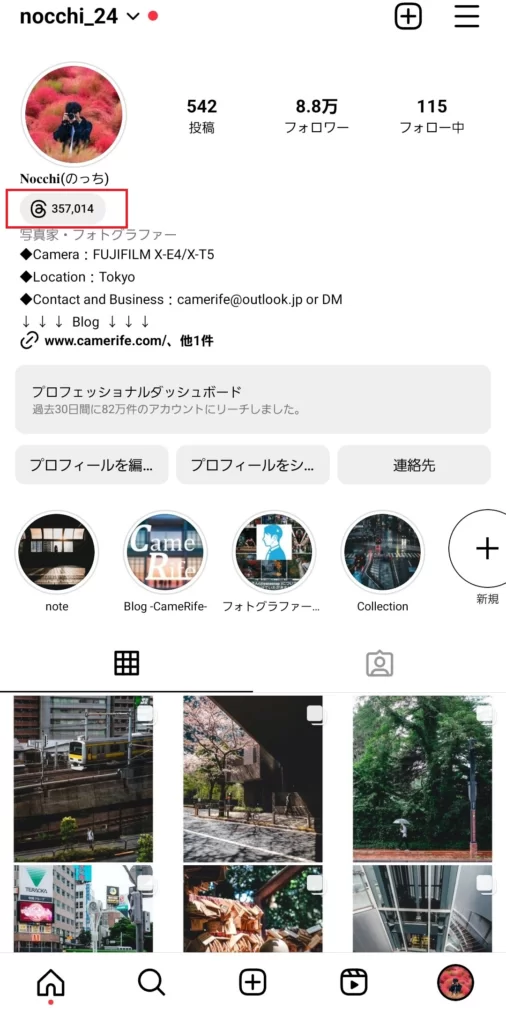
バッジをタップしてみると、「Threadsのプロフィールを見る」というボタンの下に「バッジを非表示にする」というボタンがあります。
このボタンを押してしまうとバッジが非表示となってしまいます。さらに一度非表示にしてしまうと、再度表示することが出来なくなってしまいます。
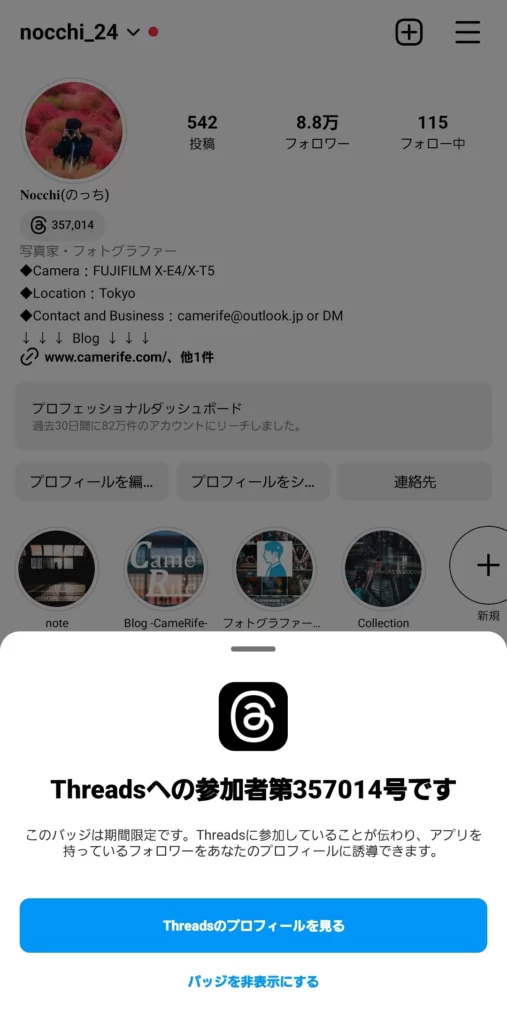
さらに、「このバッジは期間限定です。」と記されている通り、今はバッジが表示されていてもいずれは非表示になってしまうため、Threadsアカウントへの導線がなくなってしまいます。
ThreadsのURLをInstagramのプロフィールに貼る方法
そこでバッジが非表示になったときのためにも、InstagramのプロフィールにThreadsへのURLを貼る方法を紹介していきます。
まずはThreadsのマイページを開き、「プロフィールをシェア」ボタンを押します。
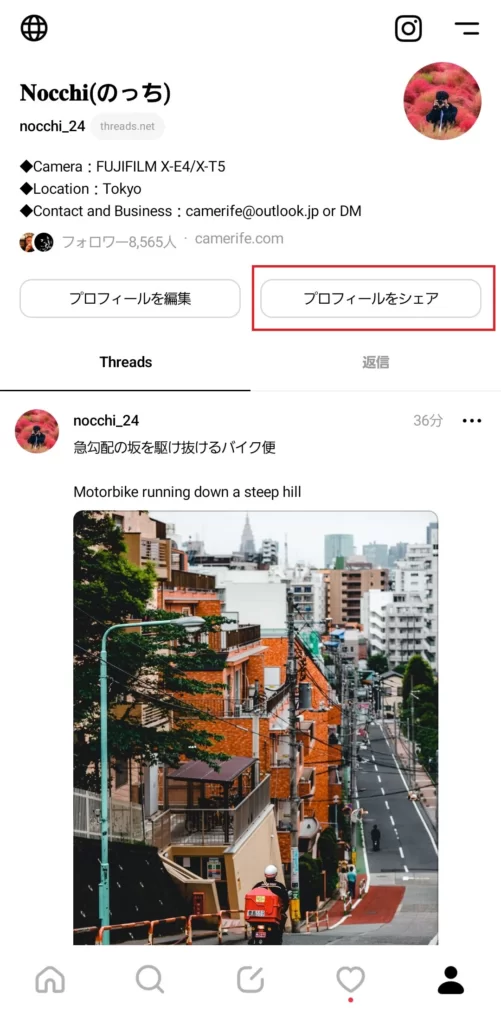
使用している端末のOSにもよりますが、次に「URLコピー」をタップして、URLをクリップボードにコピーします。
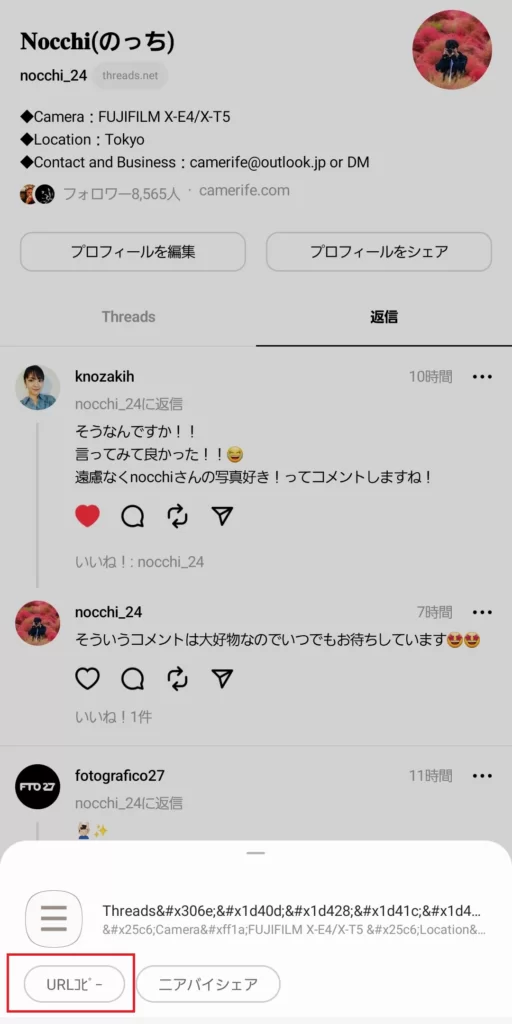
コピーができたら、次にInstagramのマイページを開きます。
「プロフィールを編集」をタップして、その中から「リンク」を選択します。
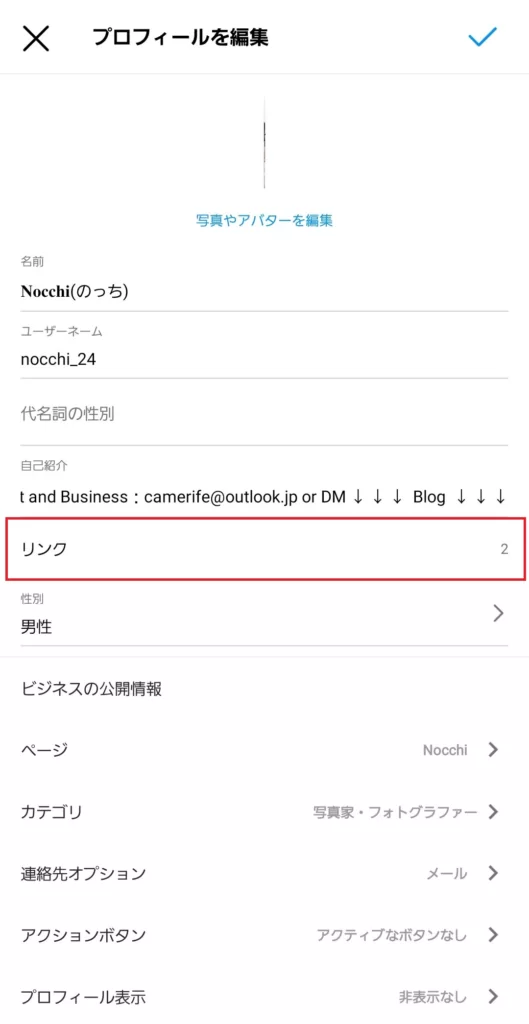
次に「外部リンクを追加」をタップします。
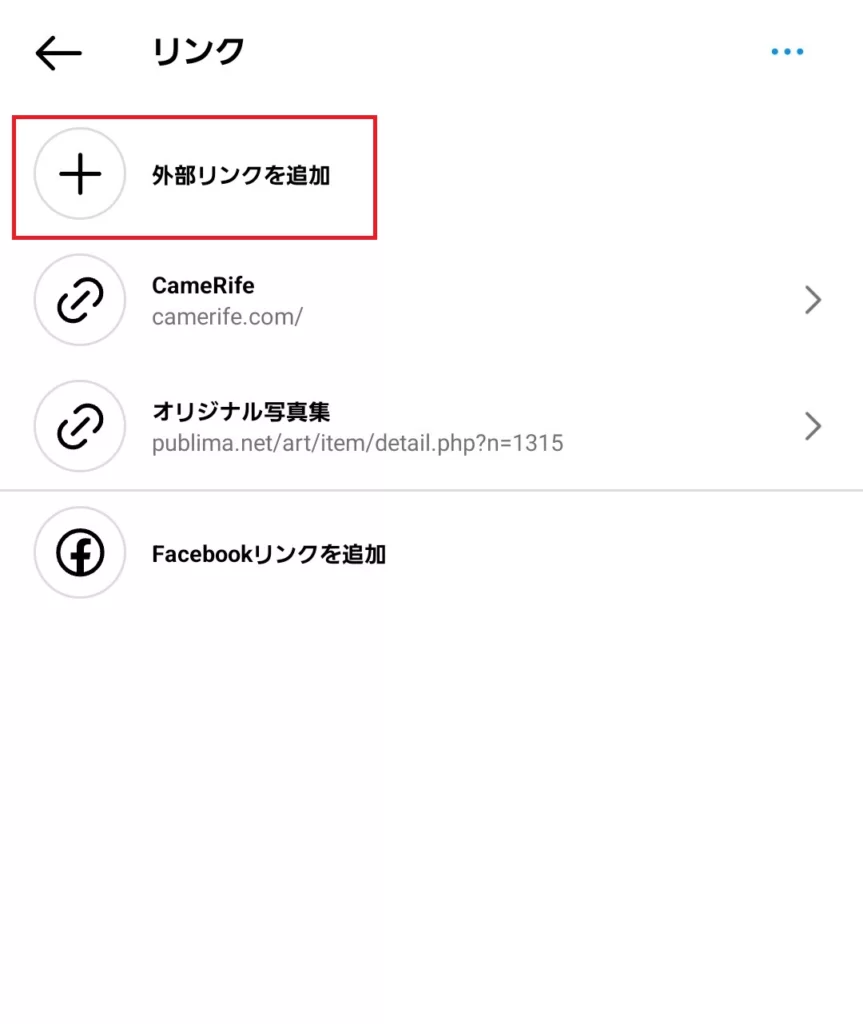
先ほどコピーしたURLを「URL」欄に貼り付けて、「タイトル」欄に任意のタイトルを入力します。
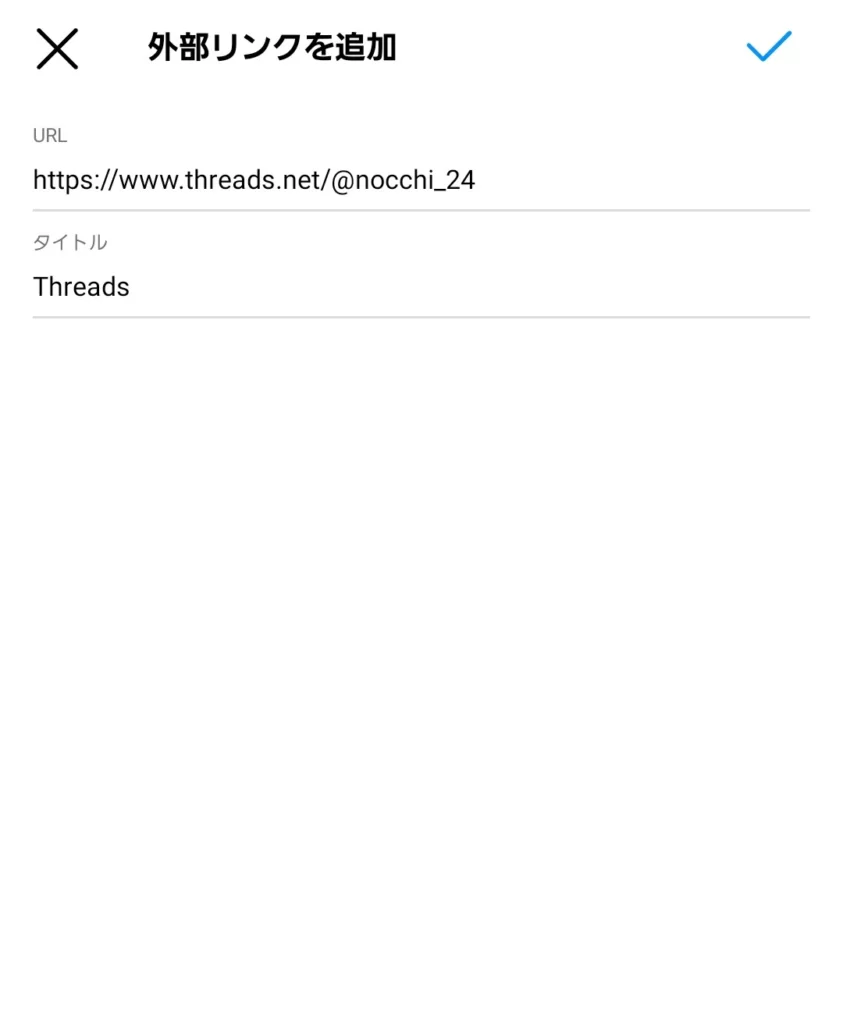
入力して完了を選択するとリンクにThreadsのURLが追加されています。
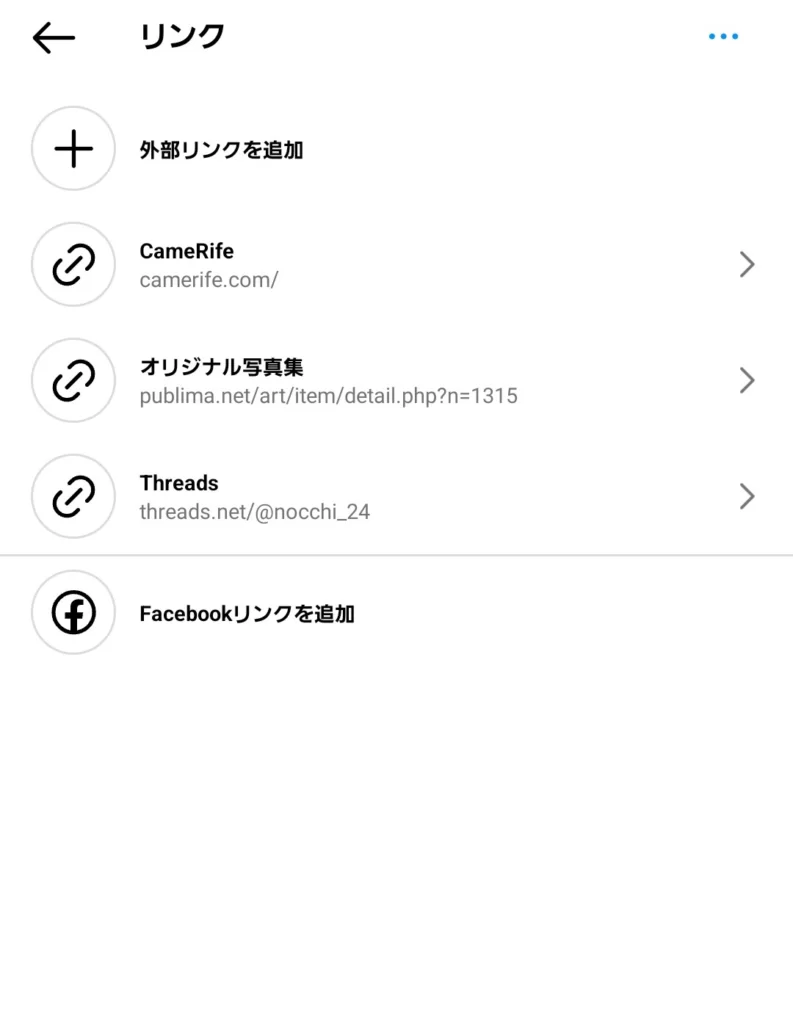
後はInstagramのプロフィールから見てリンクが新たに一つ追加されていれば、設定は完了です。
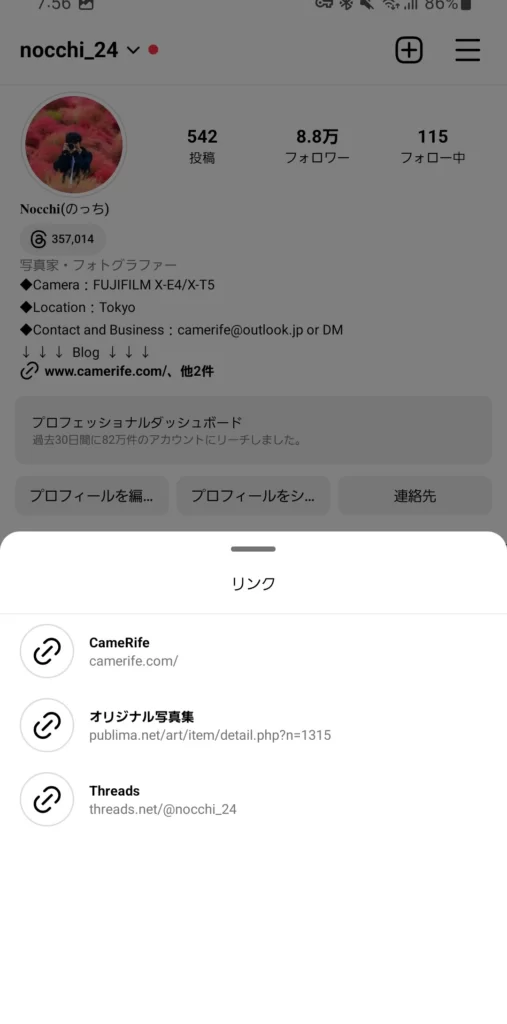
InstagramのURLをThreadsのプロフィールに貼る方法
念のため、今度は逆にInstagramのURLをThreadsのプロフィールに貼る方法を紹介していきます。
まずはInstagramのマイページを開いて「プロフィールをシェア」というボタンをタップします。
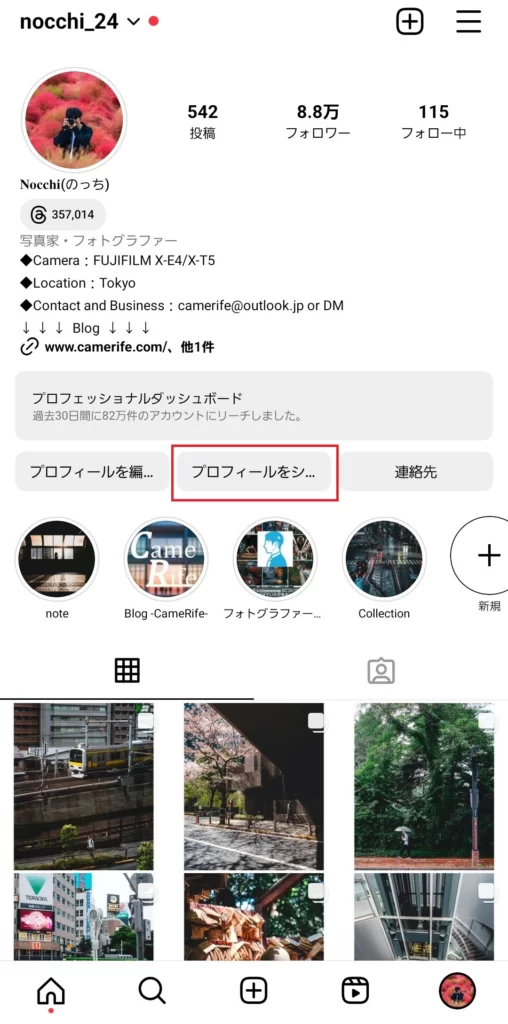
巨大なQRコードが表示されますが、右下にある「リンクをコピー」をタップします。
これでInstagramのURLをコピーできたのでThreads側に貼りにいきます。

Threadsのマイページを開いて「プロフィールを編集」を押します。
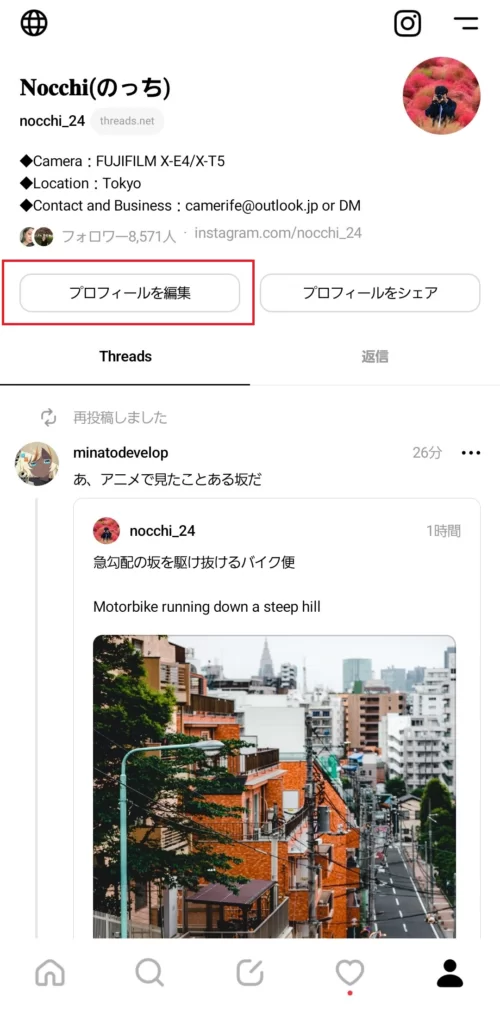
リンク欄を選択します。
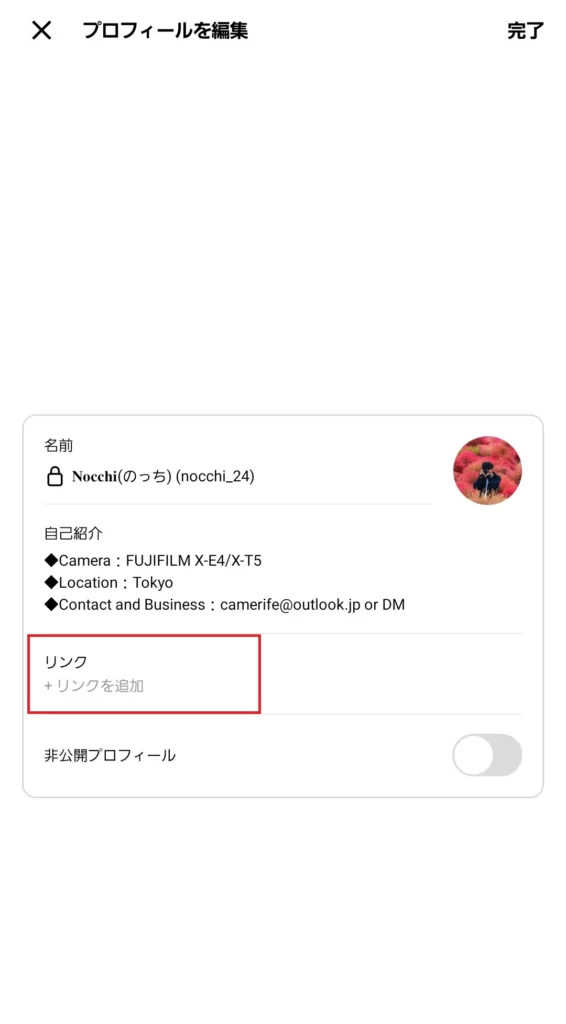
ここに先ほどコピーしたInstagramのURLを貼り付けます。貼り付けたらチェックボタンをタップします。
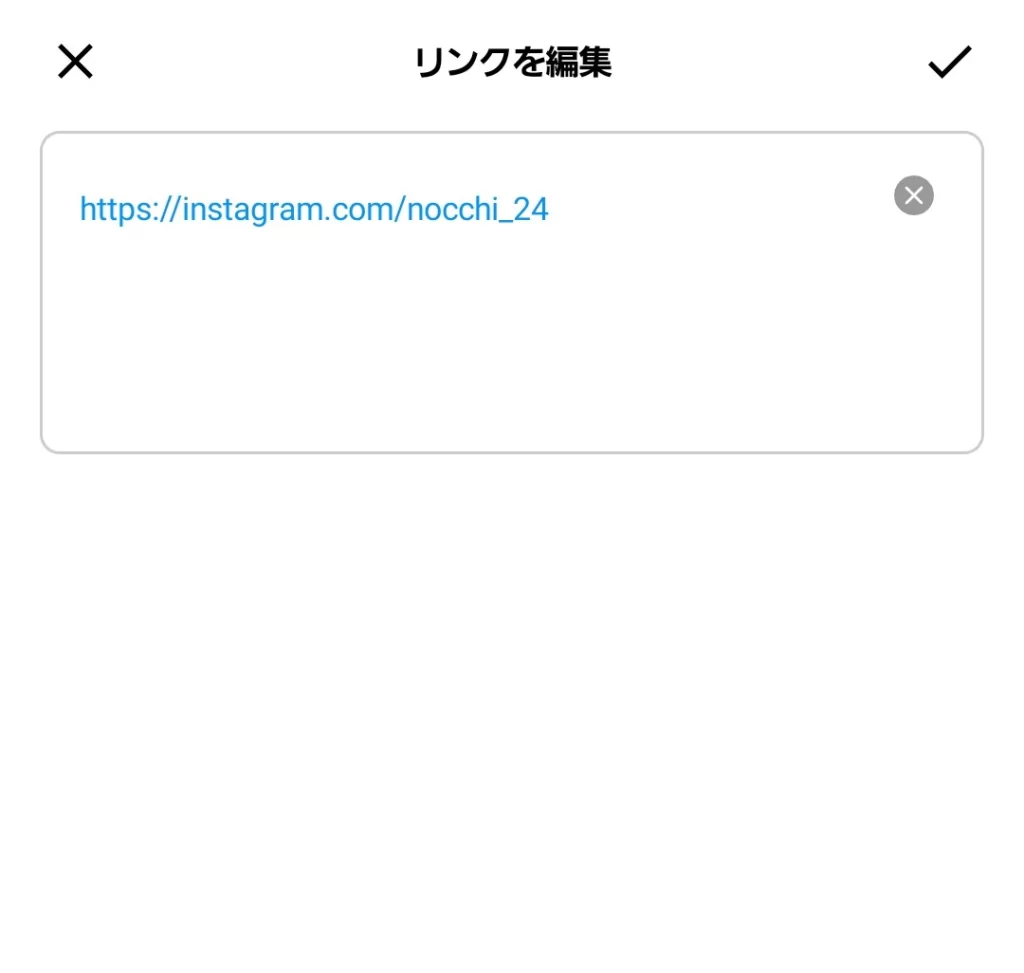
後はマイページから見てInstagramのURLがうっすらと書かれていれば設定完了です。
このURLをタップすればInstagramの自分のアカウントに遷移することができるようになっています。
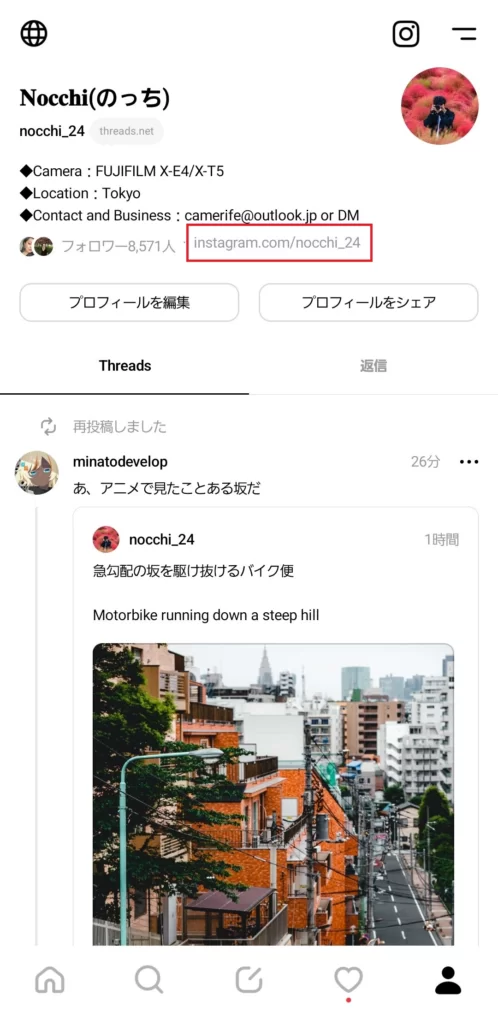
Threadsアカウントを作ってみました
さっそく私NocchiのThreadsアカウントを作ってみました。ぜひ読者の皆様にもフォローいただけると幸いです。
Twitterは自分の中で投稿のハードルがかなり上がってしまいほとんど投稿しなくなりましたが、Threadsではしばらく見る人のことは考えずに好き勝手投稿していこうと思います。
↓のQRコードを読み取っても僕のアカウントに飛ぶことができます。